电脑店U盘启动盘制作工具也被称为电脑店PE是一款非常适合电脑技术员、IT支持人员以及经常需要进行系统安装和维护的用户。通过这个工具,用户可以快速地制作出功能全面的启动盘,以应对各种复杂的计算机维护任务。它的功能主要用于创建可引导的U盘,以便在没有操作系统的情况下进行系统安装、数据恢复、硬件测试和系统故障修复等工作,本站为大家带来电脑店U盘装系统工具最新版本下载有需要的朋友们快来下载使用吧!
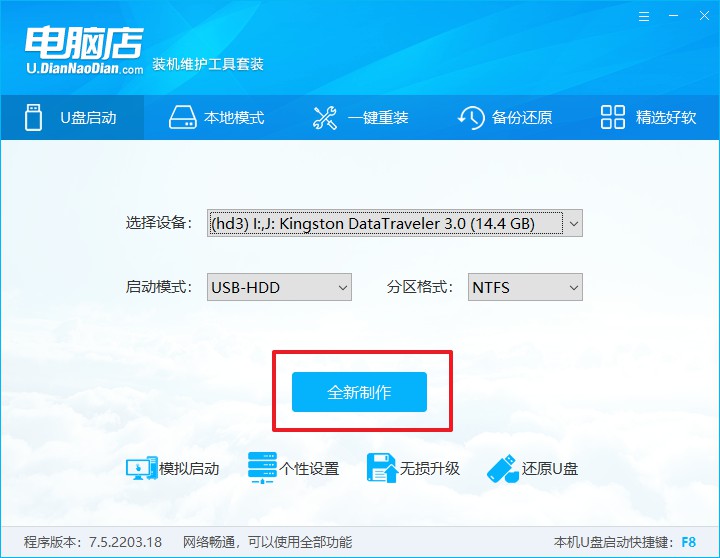
电脑店U盘启动盘制作工具特点:
一键制作:
只需简单的几步,就能将任意U盘制作成启动盘,适用于多种U盘品牌和型号。
广泛兼容:
支持从老旧机型到现代电脑的多种硬件配置,包括UEFI与Legacy双模式启动。
系统安装与维护:
支持从ISO、GHO、WIM等格式的系统映像文件安装Windows操作系统。
内置多种系统维护工具,如磁盘分区、数据恢复、密码重置等。
集成工具集:
包含了大量实用的系统工具,如注册表编辑器、磁盘清理、硬件检测等。
Win10PE特别增加了对苹果电脑的支持。
PE系统:
提供了一个基于Windows PE的微型操作系统环境,可以在没有主系统的情况下运行。
内部集成常用系统维护绿色工具软件,启动后即转为内置模式,可以无盘运行。
易于使用:
操作界面友好,向导式流程,即使是没有技术背景的用户也能轻松上手。
持续更新:
工具会定期更新,以兼容最新的硬件和操作系统,同时修复已知问题。
教程与支持:
提供详细的使用教程和在线支持,帮助用户解决在制作和使用过程中遇到的问题。
安全特性:
写保护功能,防止病毒侵入,提供安全的系统维护环境。
在界面中选择u盘设备,设置启动模式和分区格式,点击【全新制作】。设置如下图所示:
电脑店U盘启动盘制作工具使用方法:
1、下载之后打开U盘启动盘制作工具,然后插入U盘,点击全新制作
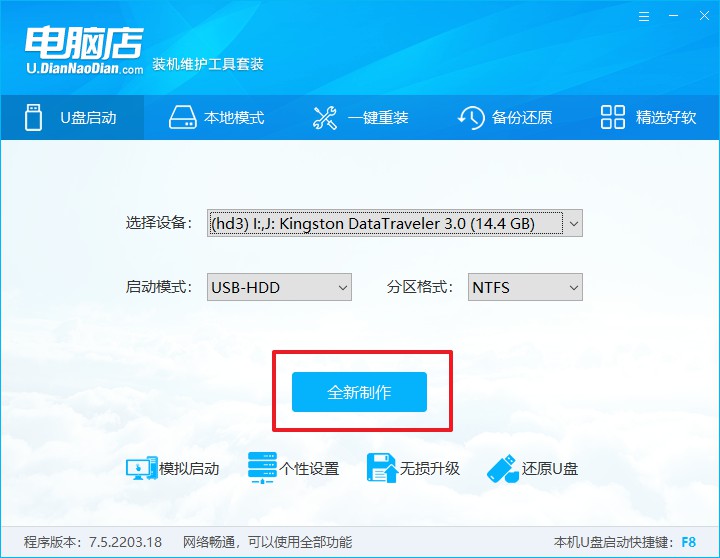 2、制作成功后会有弹窗提示,接下来大家就可以开始使用u盘启动盘了!
3、BIOS设置u盘启动
b.重启电脑,不间断按u盘启动快捷键,即可弹出启动设备菜单窗口。
c.在弹出的窗口中选择u盘选项,回车即可。
2、制作成功后会有弹窗提示,接下来大家就可以开始使用u盘启动盘了!
3、BIOS设置u盘启动
b.重启电脑,不间断按u盘启动快捷键,即可弹出启动设备菜单窗口。
c.在弹出的窗口中选择u盘选项,回车即可。
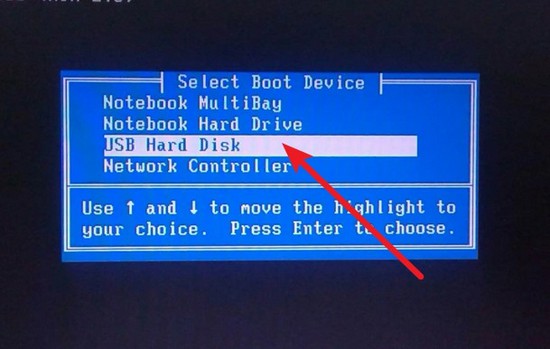 d. 接下来就会进入到电脑店winpe界面,选择第一项回车即可进入PE系统。
d. 接下来就会进入到电脑店winpe界面,选择第一项回车即可进入PE系统。
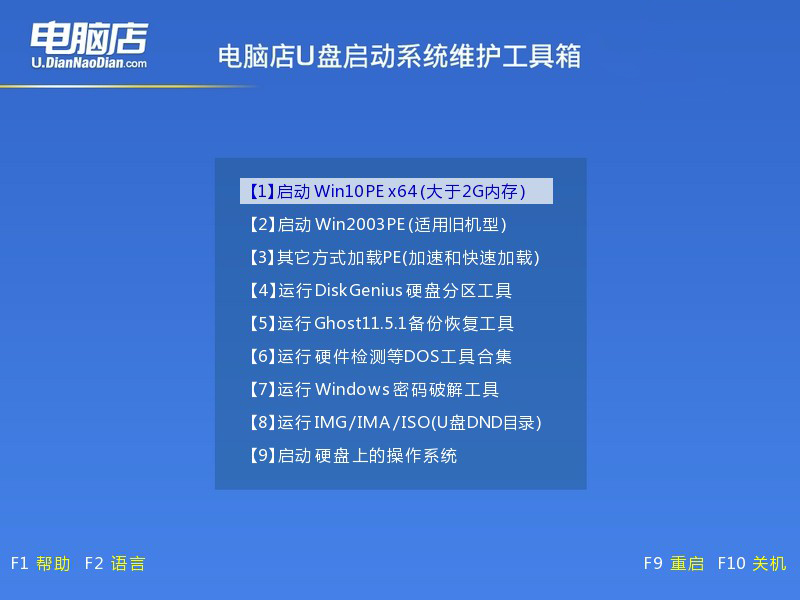 3、u盘装系统
a. 在pe系统中,打开电脑店winpe一键装机这个软件,即可开始重装操作。
3、u盘装系统
a. 在pe系统中,打开电脑店winpe一键装机这个软件,即可开始重装操作。
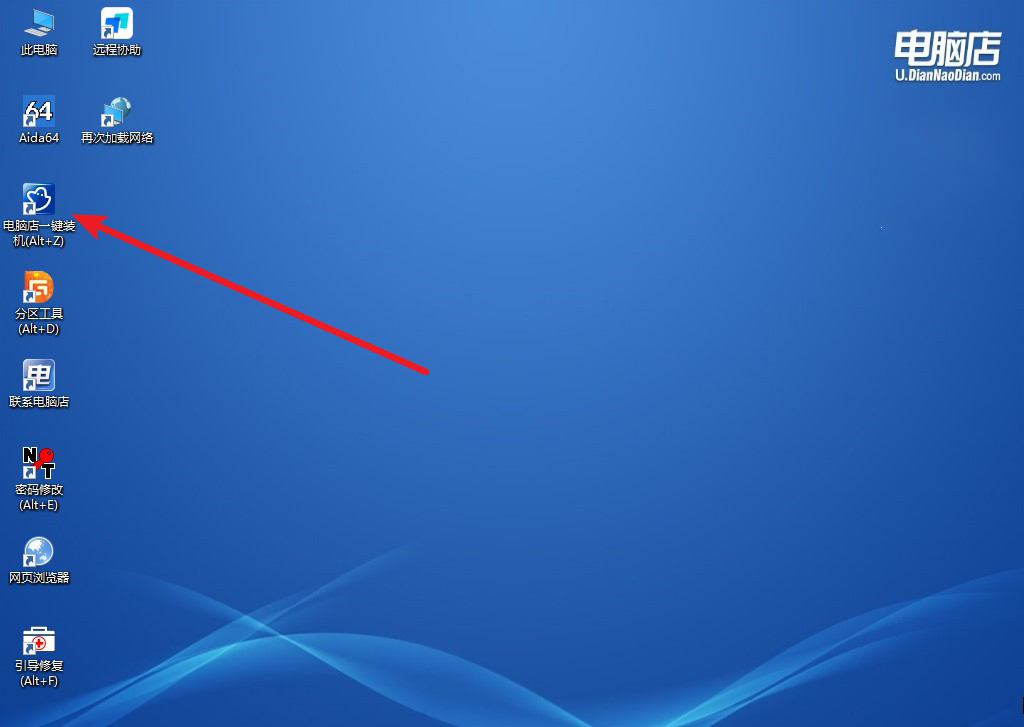 b. 点击【打开】选择已下载的镜像系统,注意勾选安装盘符,最后点击【执行】即可开始下一步。
b. 点击【打开】选择已下载的镜像系统,注意勾选安装盘符,最后点击【执行】即可开始下一步。
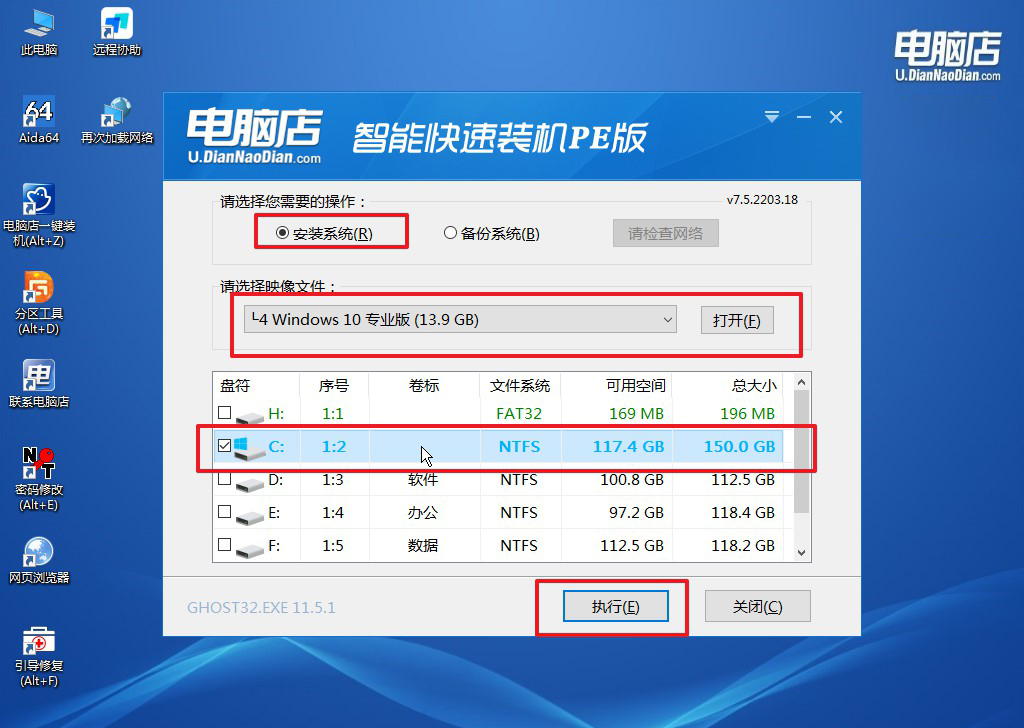 c. 默认还原设置,勾选【完成后重启】,接下来就是等待安装完成了。
c. 默认还原设置,勾选【完成后重启】,接下来就是等待安装完成了。
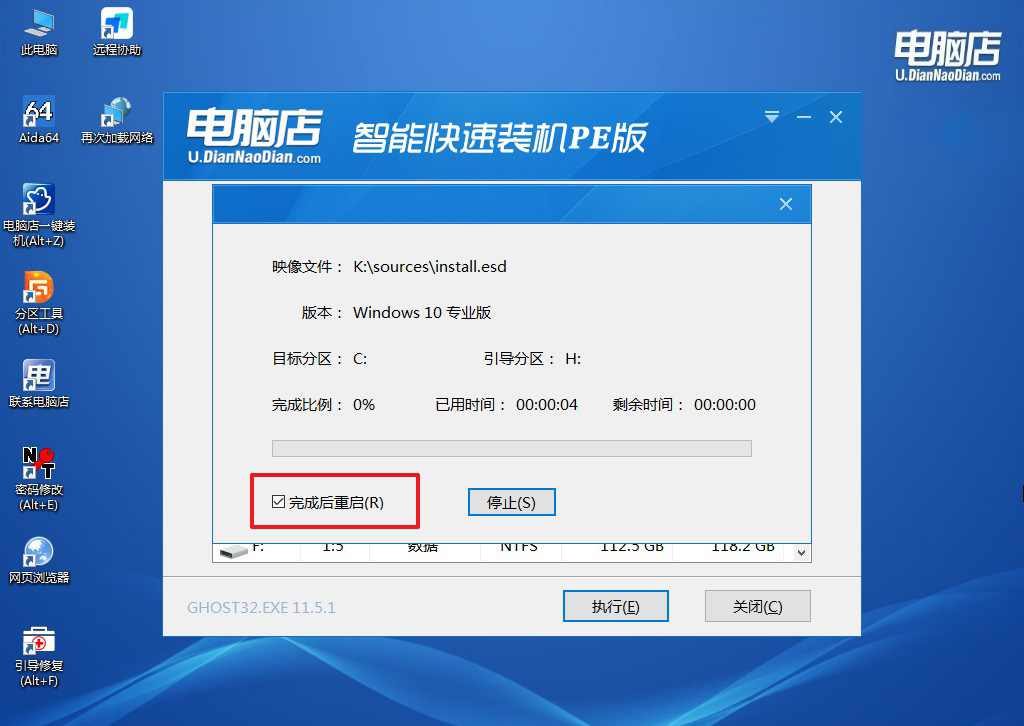 4、等待安装部署完成,进入系统桌面。
4、等待安装部署完成,进入系统桌面。
u盘装系统常见问题解答
u盘安装系统就卡住了怎么办?
检查U盘是否正常工作: 首先,确保U盘没有损坏或出现任何故障。尝试在另一台计算机上使用相同的U盘,看是否可以正常启动或读取数据。
重新制作启动盘: 有时候制作启动盘时可能出现错误,导致系统安装卡住。可以尝试重新制作启动盘,确保使用的是正确的系统镜像文件,并使用可靠的制作工具。
检查系统镜像文件完整性: 下载的系统镜像文件可能出现损坏或不完整的情况。在制作启动盘之前,可以先验证一下系统镜像文件的完整性,确保没有问题。
选择合适的启动模式: 确保在启动时选择了正确的启动模式(UEFI或Legacy BIOS),以确保系统可以正常引导并安装。
调整BIOS设置: 进入计算机的BIOS设置,检查是否有任何不正确的设置可能导致安装过程卡住,例如安全启动、启动顺序等。根据安装指南调整设置。
排除硬件问题: 如果以上方法都无法解决问题,可能存在硬件故障或兼容性问题。可以尝试拔掉所有不必要的外部设备,并检查硬件连接是否良好,例如内存条、硬盘连接线等。
尝试其他安装方法: 如果以上方法仍然无法解决问题,可以尝试使用其他安装方法,例如通过网络安装或使用另一台计算机进行安装等。



